Kanske har du inte installerat uppdateringen för Windows 10 Creators än. Eller kanske du har men vill inte lita på Bluetooth och den nya Dynamic Lock-funktionen för att låsa datorn när du lämnar närheten. Oavsett din anledning att låsa datorn manuellt bör du veta att du har fyra sätt att låsa din dator. Dom är:
1. Windows-L
Håll Windows-tangenten och L-tangenten på ditt tangentbord. Tangentbordsgenväg för låset!
2. Ctrl-Alt-Del
Tryck Ctrl-Alt-Delete . Klicka på Lås på menyn som dyker upp. Boom, klar.
3. Startknapp
Peka eller klicka på Start-knappen i nedre vänstra hörnet. Klicka på din användarikon och välj sedan Lås .

4. Automatisk låsning via skärmsläckare
Du kan ställa in din dator för att låsa automatiskt när skärmsläckaren dyker upp. Gå till C ontrol Panel> Utseende och anpassning> Ändra skärmsläckare och markera sedan kryssrutan för På fortsätt, visa inloggningsskärmen . Du kan också ställa in hur länge datorn ska vänta innan skärmsläckaren startas. Nu när du lämnar ur skärmsläckaren måste du ange ditt systemlösenord för att komma in igen.

", " modalTemplate ":" {{content}} ", " setContentOnInit ": false} '>
Med Windows 10 Creators Update flyttade Microsoft denna skärmsläckare från Kontrollpanelen till Inställningar. Du kan hitta det genom att gå till Inställningar> Anpassning> Lås skärm> Skärmsläckare inställningar .




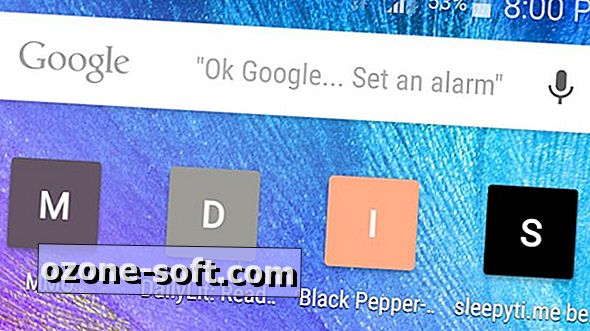








Lämna Din Kommentar